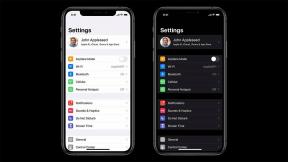Jak zmienić rozmiar obrazów za pomocą programu Paint 3D w systemie Windows 10
Miscellanea / / August 05, 2021
Niestandardowa pamięć ROM | CyanogenMod | Aplikacje na Androida | Aktualizacja oprogramowania | MiUi | Cała pamięć ROM | Lineage OS |
Jeśli używasz obrazów do tworzenia dowolnego rodzaju treści, musi mieć określony rozmiar. Treść wygląda bardziej wyraziście i jest uporządkowana za pomocą obrazów. To również, gdy równomiernie powiększasz obrazy, dodaje to profesjonalnego charakteru treści. Do zmienić rozmiar obrazów z łatwością Windows udostępnia szereg wbudowanych narzędzi. Paint 3D to jedno z takich narzędzi, które znajdziesz w systemie Windows 10. Chociaż jest to bezpłatne narzędzie, jest dość wydajne i nie wpływa na jakość obrazu podczas zmiany rozmiaru.
W przypadku czegoś tak prostego, jak zmiana rozmiaru obrazów, nie musisz używać programu Photoshop. Paint 3D ma opcję płótna, której musisz użyć, aby dostosować rozmiar obrazu. Podałem kroki edycji rozmiaru na wypadek, gdyby niektórzy z naszych czytelników nie byli przyzwyczajeni do narzędzi do edycji obrazu. Jest to całkiem proste i w kilku krokach można uzyskać pożądany obraz w wybranym rozmiarze. Przejdźmy do przewodnika i zrozummy, jakie kroki trzeba wykonać.
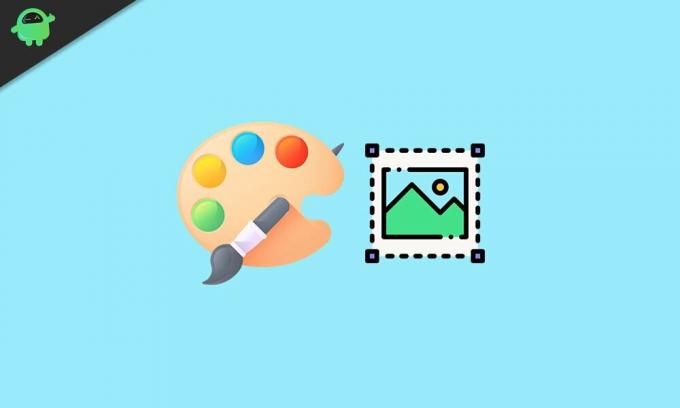
Przewodnik | Jak przekonwertować JPG na PNG w Paint 3D
Zmień rozmiar obrazów za pomocą programu Paint 3D w systemie Windows 10
-
Kliknij prawym przyciskiem myszy na obrazie> Wybierz Edytuj za pomocą farby 3D
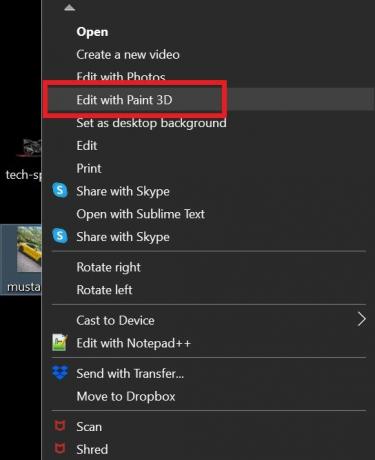
- Obraz otworzy się w sekcji edycji aplikacji Paint 3D
- Na Pulpit narzędziowy u góry ekranu kliknij ikonę Brezentowy opcja.

- teraz po prawej stronie pojawią się opcje edycji płótna
- są dwie możliwości Zmień rozmiar obrazu za pomocą płótna i Zablokuj współczynnik proporcji
-
Kliknij pola wyboru obok tych dwóch opcji

- Jeśli włączysz zmianę rozmiaru obrazu za pomocą kanwy, nie musisz ręcznie wprowadzać z i wysokości. Możesz po prostu użyć myszy / gładzika, aby przeciągnąć i zmienić rozmiar.
- Upewnij się również, że zmieniasz rozdzielczość obrazu w zakresie Piksele
- Po zakończeniu zmiany rozmiaru obrazu naciśnij Ctrl + Shift + S aby zapisać nowy obraz
- wpisz nazwę pliku> ustaw rozszerzenie nazwy pliku i naciśnij klawisz Enter, aby zapisać.
Otóż to. Jest to najłatwiejszy sposób zmiany rozmiaru obrazów na komputerze z systemem Windows 10 przy użyciu natywnej aplikacji Paint 3D. Nawet na komputerze PC ze starszą jednostką przetwarzania, taką jak core i3, przetwarzanie obrazu jest dość szybsze i wydajne w programie Paint 3D. Wypróbuj to.
Inne przewodniki
- Jak korzystać z czatu edytora w Dokumentach Google
- Czy można bezpiecznie usunąć wszystko za pomocą narzędzia Oczyszczanie dysku systemu Windows